Come installare Google Chrome
Chrome è uno tra i browser maggiormente diffusi al mondo. D’altronde, l’esperienza d’uso che offre è ottima: tutto funziona a dovere e si riesce a navigare sul Web in modo rapido e senza problemi. In parole povere, nulla a che vedere con quel browser preinstallato che ti sta “mandando ai matti”. Comprendendo perfettamente quella sensazione che si ha quando si acquista un nuovo computer, smartphone o tablet e per questo motivo sono qui per aiutarti.
Infatti, in questo tutorial ti spiegherò come installare Google Chrome. Non importa il sistema operativo da cui vuoi effettuare quest’operazione: che tu stia utilizzando Windows, macOS, Linux, Android o iOS/iPadOS troverai pane per i tuoi denti e riuscirai a “mettere le mani” in breve tempo sul navigatore di “Big G”, usufruendo dei suoi aggiornamenti automatici e delle funzionalità avanzate e della sua sincronizzazione multi-piattaforma che hanno convinto gli utenti che ogni giorno lo usano sui propri device.
Che ne dici? Sei pronto a mettere da parte quel browser preinstallato particolarmente lento e installare Chrome? Secondo me sì. Per cui, dunque, prenditi qualche minuto di tempo libero e segui le indicazioni che trovi di seguito. Ti posso assicurare che non dovrai fare nulla di particolarmente compresso. Detto questo, a me non resta altro da fare, se non augurarti buona lettura e buon download!
Indice
- Informazioni preliminari
- Come installare Google Chrome sul computer
- Come installare Google Chrome su smartphone e tablet
- Come installare Google Chrome su Fire Stick
- Come installare Google Chrome su Smart TV
Informazioni preliminari
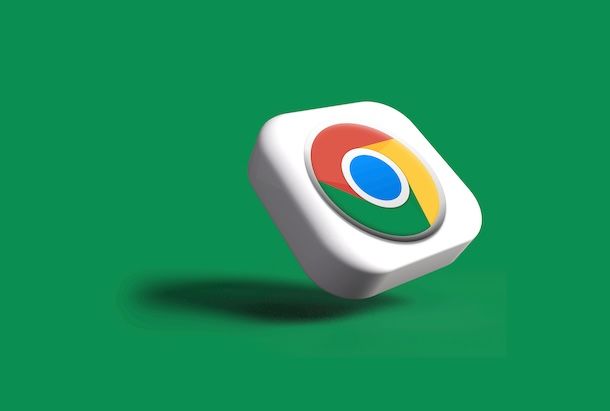
Prima di scendere nel dettaglio della procedura su come installare Google Chrome, ritengo possa interessarti saperne di più in merito alle varie versioni del browser disponibili.
Infatti, al contrario di quanto si possa pensare, esistono diverse versioni del programma, destinate a tipologie di utenza differenti. Eccole.
- Chrome Stabile — si tratta della versione principale di Chrome, consigliata alla maggioranza degli utenti, ed è quella a cui si fa solitamente riferimento quando si decide di installare il browser di Google e relativamente a cui trovi istruzioni dettagliate nelle righe successive di questo tutorial. Può essere utilizzata senza problemi in molti contesti e gli sviluppatori mettono alla prova a dovere le funzionalità prima di rilasciarle in modo stabile.
- Chrome Beta — si tratta di una versione di Chrome destinata principalmente agli utenti più impazienti, visto e considerato che si trova un passo avanti rispetto alla versione stabile. Infatti, include nuove funzioni che hanno ancora bisogno di essere affinate e che potrebbero dare dei problemi di natura tecnica. Il suo utilizzo, però, è fortemente sconsigliato in ambito lavorativo. Maggiori informazioni qui.
- Chrome Dev — è una versione di Chrome destinata in modo specifico agli sviluppatori. Viene costantemente aggiornata ed è pensata per consentire ai developer di effettuare tutti i test del caso. Proprio per sua natura, questa versione del browser non è del tutto stabile, ma consente di accedere in anteprima a varie funzionalità. Il suo impiego è caldamente sconsigliato nel quotidiano. Maggiori informazioni qui.
- Chrome Canary — si tratta di una versione di Chrome che generalmente viene utilizzata dagli sviluppatori o comunque da utenti molto appassionati, che conoscono a menadito il mondo dei browser e vogliono sempre rimanere aggiornati sulle ultime novità. Si tratta di una sorta di versione alpha, che contiene ciò che gli utenti vedranno in futuro, o forse non vedranno mai (proprio perché si tratta di feature sperimentali), nelle versioni più stabili. Proprio per le sue caratteristiche, questa versione del browser è soggetta a problemi e crash e ne è caldamente sconsigliato l’uso in ambito lavorativo. Maggiori informazioni qui.
Come installare Google Chrome sul computer
A questo punto, direi che possiamo passare all’azione e andare in primo luogo a scoprire come installare Google Chrome sul computer. Di seguito, dunque, trovi spiegato in che maniera procedere su Windows, macOS e Linux.
Come installare Google Chrome su Windows 11

Se quello che vuoi fare è installare Google Chrome su Windows 11, assicurati innanzitutto che il tuo PC disponga dei requisiti minimi richiesti, ovvero: Windows 10 o versioni successive (es. Windows 11) o Windows Server 2016 o versioni successive e un processore Intel Pentium 4 o versioni successive che supporti SSE3. Per cui, se vuoi installare Google Chrome su windows 7 o su un’altra versione meno recente di Windows, tieni presente che la cosa non è fattibile.
Premesso ciò, la prima mossa che devi compiere è quella di collegarti al sito Web ufficiale di Chrome usando un altro browser a tua scelta già installato sul PC (es. Microsoft Edge).
In seguito, per installare Google Chrome su PC Windows 10 o su qualsiasi altra versione di Windows supportata, determina se inviare o meno in modo anonimo a Google le statistiche sull’utilizzo e i rapporti sugli arresti anomali lasciando o togliendo il segno di spunta sulla casella accanto alla voce Aiutaci a migliorare Google Chrome inviando automaticamente a Google statistiche sull’utilizzo e rapporti sugli arresti anomali che si trova al centro e clicca sul pulsante Scarica Chrome. Nel caso in cui il download non dovesse partire in automatico, seleziona il collegamento scarica Chrome manualmente per forzare questo passaggio.
A scaricamento concluso, apri il file ChromeSetup.exe ottenuto e, nella finestra mostrata sul desktop, fai clic sul tasto Sì e aspetta che l’installer effettui il download dei file necessari per il corretto funzionamento del browser.
Una volta terminata la procedura per installare Google Chrome su PC, ti ritroverai al cospetto della finestra per la configurazione iniziale del navigatore e dovrai decidere se effettuare o meno l’accesso con il tuo account Google per la sincronizzazione, la protezione e il backup dei dati, dovrai indicare il motore di ricerca (es. Google) che intendi usare e dovrai stabilire se usare Chrome come browser predefinito o meno.
Fatto tutto, si aprirà automaticamente la finestra principale di Chrome. Le volte successive potrai accedere direttamente ad essa, selezionando il collegamento relativo a Chrome aggiunto al menu Start di Windows. Provvedi, dunque, a impostare e accettare le opzioni di privacy e i termini di licenza, dopodiché potrai finalmente cominciare a utilizzare il browser.
Come installare Google Chrome su Mac
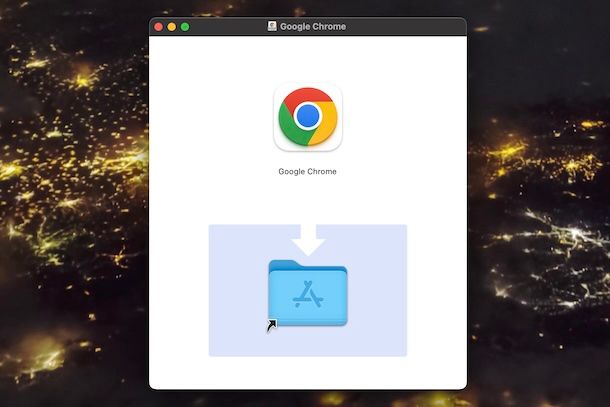
Se, invece, utilizzi un Mac e ciò che ti interessa capire è come installare Google Chrome su Mac, assicurati in primis che il tuo computer Apple sia dotato dei dei requisiti minimi richiesti, ovvero: macOS Big Sur 11 e versioni successive (es. macOS Ventura 13).
Fatto ciò, la prima operazione che devi compiere è collegarti al sito Web ufficiale di Chrome utilizzando un altro browser già installato sul Mac (es. Safari).
Successivamente, fai clic sul pulsante Scarica Chrome collocato al centro. Qualora il download non dovesse essere avviato in modo automatico, per rimediare, seleziona il collegamento scarica Chrome manualmente.
A download avvenuto, apri il file googlechrome.dmg ottenuto e, tramite la nuova finestra comparsa, trascina l’icona di Chrome sulla cartella Applicazioni di macOS.
In seguito, clicca in un qualsiasi punto vuoto della scrivania, espandi poi il menu Vai nella parte in alto a sinistra dello schermo e scegli la voce Applicazioni dal menu proposto. Nella finestra del Finder adesso visibile, fai clic destro sull’icona di Chrome, seleziona la voce Apri dal menu contestuale e clicca sul tasto Apri nell’ulteriore finestra che vedi aprirsi, in maniera tale da autorizzare l’avvio del browser (operazione che va eseguita solo in concomitanza della prima esecuzione).
Dopo aver fatto tutto, si aprirà in automatico la finestra principale di Chrome. Le volte seguenti, potrai avviare il browser selezionando la relativa icona aggiunta al Launchpad di macOS. Decidi pertanto se impostare Chrome come browser predefinito, dopodiché potrai cominciare a servirtene.
Ti faccio notare che se vuoi sincronizzare i tuoi dati con tutti gli altri dispositivi su cui utilizzi Chrome, puoi riuscirci cliccando sull’icona dell’omino in alto a destra della finestra del browser, premendo sul pulsante Accedi a Chrome e fornendo i dati del tuo account Google. Per approfondimenti, potresti trovare interessante leggere la mia guida specifica su come scaricare Chrome su Mac.
Come installare Google Chrome su Linux
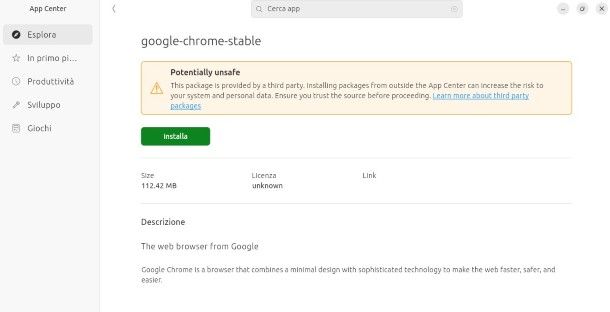
Se quello che vuoi fare è poter installare Google Chrome gratis su Linux (es. Ubuntu), tieni presente che anche in tal caso devono essere soddisfatti dei requisiti minimi, vale a dire: Ubuntu a 64 bit 18.04 o versioni successive, Debian 10 o versioni successive, openSUSE 15.5 o versioni successive o Fedora Linux 39 o versioni successive e un processore Intel Pentium 4 o versioni successive che supporti SSE3.
Chiarito ciò, la prima operazione che devi compiere per installare Google Chrome su Ubuntu, per installare Google Chrome su Debian, per installare Google Chrome su Linux Mint o su qualsiasi altra versione di Linux supportata è collegarti al sito Web ufficiale di Chrome utilizzando un altro browser già installato sul tuo computer (es. Firefox).
In seguito, premi sul bottone Scarica Chrome e scegli uno dei pacchetto da scaricare tra .deb 64bit e .rpm 64 bit, dopodiché clicca sul pulsante Accetta e installa.
A download avvenuto, fai doppio clic sul file d’installazione appena ottenuto per avviare l’App Center. Nella finestra che vedi comparire, clicca sul tasto Installa per due volte di seguito e autenticati tramite la password di amministrazione del tuo account, al fine di confermare l’installazione del browser sul sistema operativo.
Successivamente, avvia Chrome selezionando la sua icona aggiunta nella schermata in cui trovano posto tutte le applicazioni installate.
Quando visualizzi la finestra di Chrome, determina se impostarlo come browser predefinito e indica se vuoi sincronizzare i dati eseguendo l’accesso al tuo account Google. Per approfondimenti, per la questione open source e per il metodo da terminale, puoi fare riferimento al mio tutorial su come installare Chrome su Ubuntu.
Come installare Google Chrome su smartphone e tablet
Passiamo, adesso, al mondo mobile e andiamo pertanto a scoprire come installare Google Chrome su smartphone e tablet. Qui sotto trovi quindi spiegato in che maniera procedere sia su Android che su iOS/iPadOS.
Come installare Google Chrome su Android
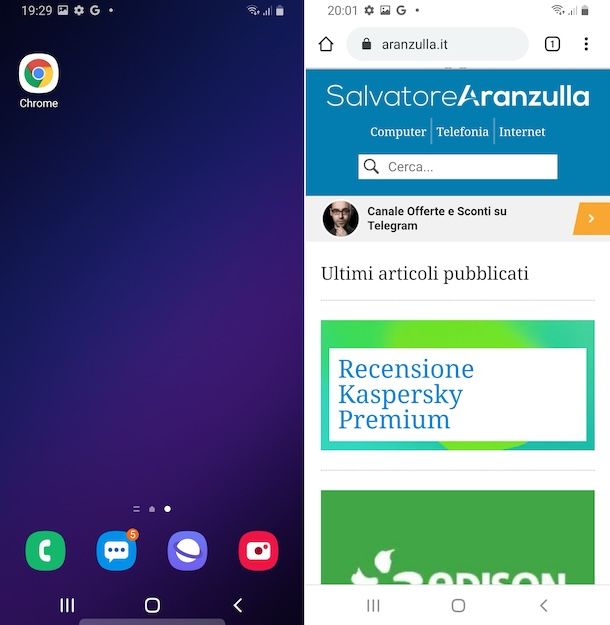
Se sei in possesso di uno smartphone o un tablet Android e hai necessita di installare Google Chrome su Android tieni innanzitutto conto dei requisiti minimi da soddisfare, vale a dire: Android 8.0 Oreo e versioni successive (es. Android 14).
Premesso ciò, sappi che nella maggior parte dei casi Chrome lo si trova preinstallato, di conseguenza non bisogna effettuarne il download, ma è sufficiente avviare direttamente il browser, andando a selezionare la sua icona collocata nella schermata home e/o nel drawer.
Qualora invece Chrome non fosse preinstallato sul tuo dispositivo, la prima cosa che devi fare è accedere alla schermata home e/o al drawer e fare tap sull’icona del Play Store (quella con lo sfondo bianco e il simbolo Play colorato).
Dopo aver eseguito l’accesso allo store, recati nella sezione Ricerca che trovi nel menu in basso, premi sul campo di ricerca in alto, digita al suo interno “Google Chrome”, fai tap sull’icona della lente d’ingrandimento in basso a destra sulla tastiera virtuale per avviare la ricerca dell’app e seleziona quella denominata Google Chrome dall’elenco delle applicazioni proposto.
Se reputi sia il caso, puoi velocizzare l’esecuzione dei passaggi di cui sopra accedendo direttamente alla sezione del Play Store dedicata all’app Google Chrome, selezionando dal tuo dispositivo il collegamento appena fornito.
Nella schermata adesso visibile, premi sul bottone Installa, per avviare la procedura automatica di download e installazione dell’app sul tuo dispositivo. A processo concluso, avvia Chrome premendo sul tasto Apri o facendo tap sulla nuova icona aggiunta alla home screen e/o nel drawer del dispositivo.
Quando visualizzi la schermata di Chrome, attieniti al processo di configurazione iniziale proposto: decidi se inviare o meno in modo anonimo a Google le statistiche sull’utilizzo e i rapporti sugli arresti anomali lasciando o togliendo il segno di spunta sulla casella accanto alla voce Aiutaci a migliorare Google Chrome inviando automaticamente a Google statistiche sull’utilizzo e rapporti sugli arresti anomali e determina se usare o meno l’account Google configurato sul disposto o uno diverso per usare la sincronizzazione dei dati. Successivamente, potrai cominciare a servirti del browser.
Come installare Google Chrome su iPhone e iPad
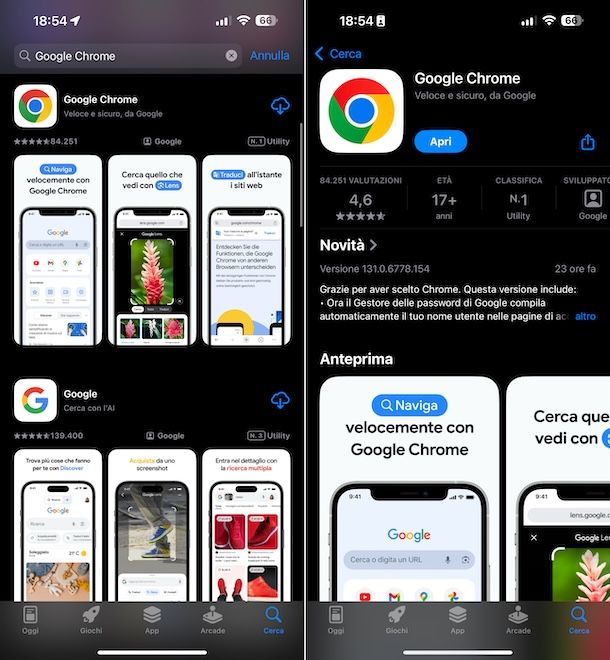
Se possiedi un iPhone o un iPad e vuoi pertanto capire come installare Google Chrome su iPhone e iPad, assicurati, prima di ogni altra cosa, di sodisfare i requisiti minimi richiesti, ovvero: iOS/iPadOS 16 e versioni successive (es. iOS/iPadOS 18).
Fatto ciò, per installare Google Chrome sul tuo device mobile a marchio Apple, provvedi ad accedere alla home screen e/o alla Libreria app e a fare tap sull’icona dell’App Store (quella con lo sfondo azzurro con la lettera “A” al centro).
Quando visualizzi la schermata principale dello store, seleziona la scheda Cerca in basso a destra, digita “Google Chrome” nel campo di ricerca in alto, premi sul tasto cerca sulla tastiera virtuale e seleziona l’app chiamata Google Chrome dall’elenco delle applicazioni proposto.
Se lo desideri, puoi velocizzare l’esecuzione dei passaggi di cui sopra visitando direttamente la sezione dell’App Store dedicata all’app Google Chrome, selezionando dal tuo iPhone o iPad il collegamento appena fornito.
Fatto tutto, premi sul pulsante Ottieni accanto all’app, su quello Installa e conferma di essere intenzionato a procedere con il download e l’installazione premendo per due volte di seguito sul tasto laterale dell’iPhone o del’iPad e utilizzando il Face ID, il Touch ID o inserendo la password dell’ID Apple.
A processo ultimato, avvia l’app premendo sul tasto Apri visibile sullo schermo, oppure facendo tap sull’icona che è stata aggiunta alla home screen e/o alla Libreria app del dispositivo.
Quando visualizzi la schermata di Chrome, segui la procedura di configurazione iniziale proposta. Decidi, dunque, se se accedere o meno con il tuo account Google per la sincronizzazione, la protezione e il backup dei dati, imposta il motore di ricerca predefinito che vuoi usare e scegli se rendere Chrome il browser predefinito o meno, dopodiché potrai finalmente iniziare a usare l’app.
Come installare Google Chrome su Fire Stick

Come dici? Hai appena acquistato una Amazon Fire TV Stick e, di conseguenza, ti piacerebbe capire se è possibile installare Google Chrome su Fire Stick? Beh, sappi che la risposta è negativa, purtroppo.
Ufficialmente, infatti, non è possibile compiere l’operazione in questione. Ad ogni modo, puoi valutare di rivolgerti ad altri browser ugualmente validi, che puoi scaricare e installare seguendo le istruzioni che ti ho fornito nella mia guida su come installare app su Fire Stick.
Come installare Google Chrome su Smart TV

E per installare Google Chrome su Smart TV, magari per installare Google Chrome su Smart TV Samsung? Cosa occorre fare? La risposta, purtroppo, è niente. Mi dispiace comunicarti che attualmente, infatti, il browser di Google non è ufficialmente presente sugli store dei vari Smart TV, Android TV e TV Box in circolazione.
Pure in tal caso, però, puoi valutare di rivolgerti ad altri browser che sono comunque ottimi per navigare online, procedendo come ti ho spiegato nella mia guida incentrata su come installare app su Smart TV.

Autore
Salvatore Aranzulla
Salvatore Aranzulla è il blogger e divulgatore informatico più letto in Italia. Noto per aver scoperto delle vulnerabilità nei siti di Google e Microsoft. Collabora con riviste di informatica e cura la rubrica tecnologica del quotidiano Il Messaggero. È il fondatore di Aranzulla.it, uno dei trenta siti più visitati d'Italia, nel quale risponde con semplicità a migliaia di dubbi di tipo informatico. Ha pubblicato per Mondadori e Mondadori Informatica.






